那些憎恨WINDOWS上面的,CMD命令行的人你们的福利来了。
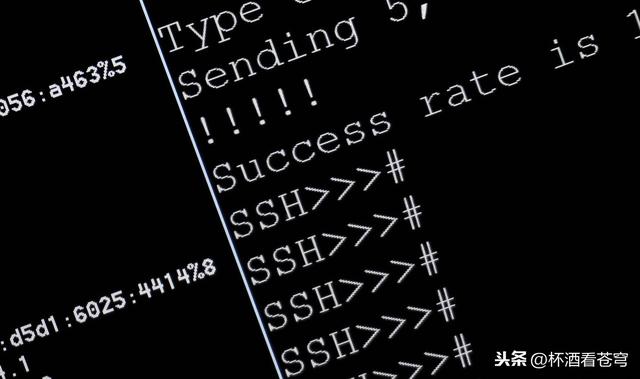
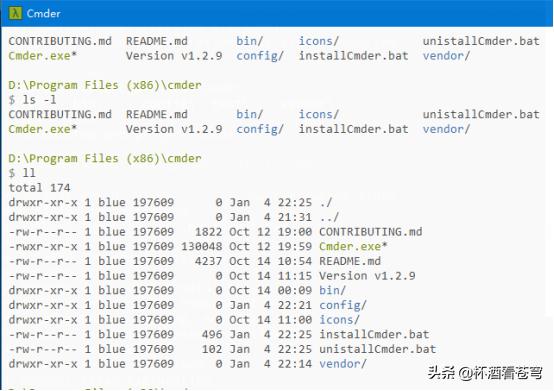
cmder的界面
这个工具的标记是个λ(这个字我差点打不出来,最后出来了,还好输入法牛逼,不是我牛逼)

每次在一个新系统上用cmd命令的时候,都会让我想起,这个蛋碎的功能为什么一直没有优化。此时此刻我都特别想把这个工具推荐给大家
让更多的人。拥有这种优秀的体验。
Cmder它是一个免费的工具。那他却拥有非常出色的体验非常友好的界面,非常便捷的操作,还能够多窗口。
其实我对Windows上面的命令行输入本来使用就不太多,要具备基本的SSH终端上面对操作体验就可以了,也不会做太过复杂的操作。我想大部分人都是一样的。除了那些专业做Windows上开发的人,可能会用到一些比较复杂的命令行之外。
那么这个工具他是有两个版本的一个是迷你版还有一位是完整版,推荐大家使用的话肯定还是用完整版,功能会比较多一些也方便大家在闲暇之余可以多一些探索新功能的挖掘。
安装
安装太简单了直接从官方网站下载下安装包就行了,反正我继续推荐的是full版本。
https://www.baidu.com/link?url=IWY1RN1qepBzkkvymAbzao3kqAJ-hNCOgoJ3sqljrci&wd=&eqid=aaf28c3c0015cf09000000065e5b4fd6
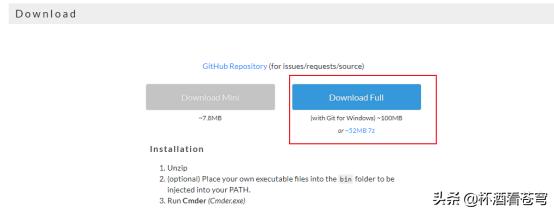
首次启动
第一次启动的时候会进行一些配置设定
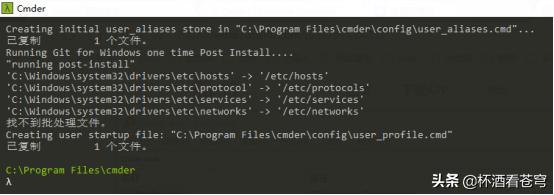
有些文件在Windows上是没有的,这里创建出来其实是为了命令行执行(支持部分Linux)
基本操作
复制:只需选中一段文字那么该段文字就会被复制到剪贴板
粘贴:直接鼠标右键即可粘贴,或者使用 Ctrl + v 进行粘贴.
开启多窗口
执行Windows命令(屁话)
执行Linux命令(我用的比较多的是一些文件类的操作,比如ls、touch、mkdir、cat、grep、awk...),还有ssh scp之类的,偶尔会用来替代专门的ssh工具,图个方便。
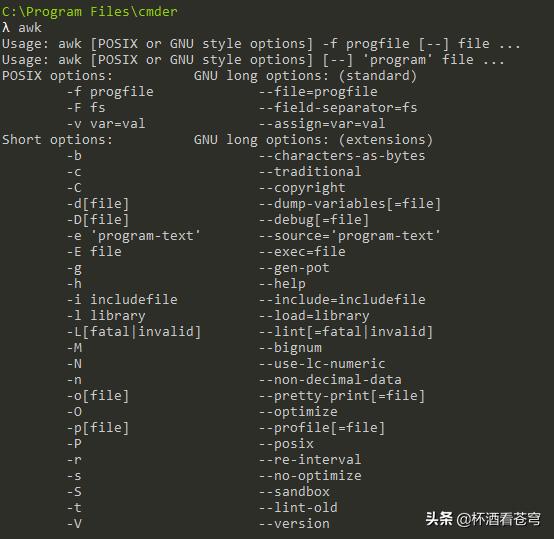
awk指令(我认为Linux上字符串处理的神级命令,还有sed)
创建新窗口,还能自定义配置
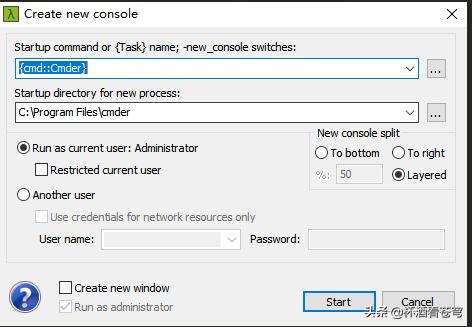
执行脚本,因为Windows上的cmd体验太差,我打开最多的是Python脚本,可以直接在这里执行
其他还有一些比如启动设置、初始命令等...太复杂的我用的也不太多,可以大家一起摸索。
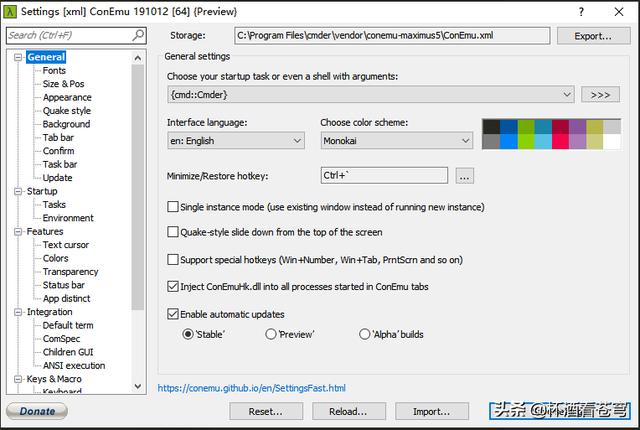
支持非常多的设置,跟Windows的CMD比,简直上天
缺点
最完美的工具也都是优缺点的
我认为最大的缺点就是在执行Linux命令的时候,指令转换停顿比较明显。
如果对大家有用,欢迎点赞、收藏、关注





















 9032
9032

 被折叠的 条评论
为什么被折叠?
被折叠的 条评论
为什么被折叠?








